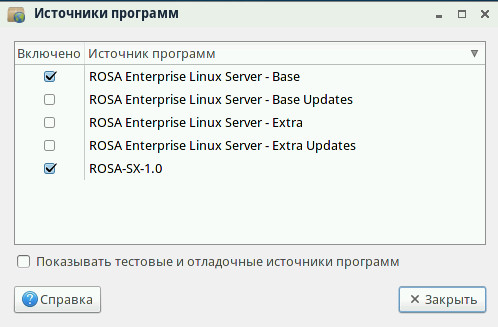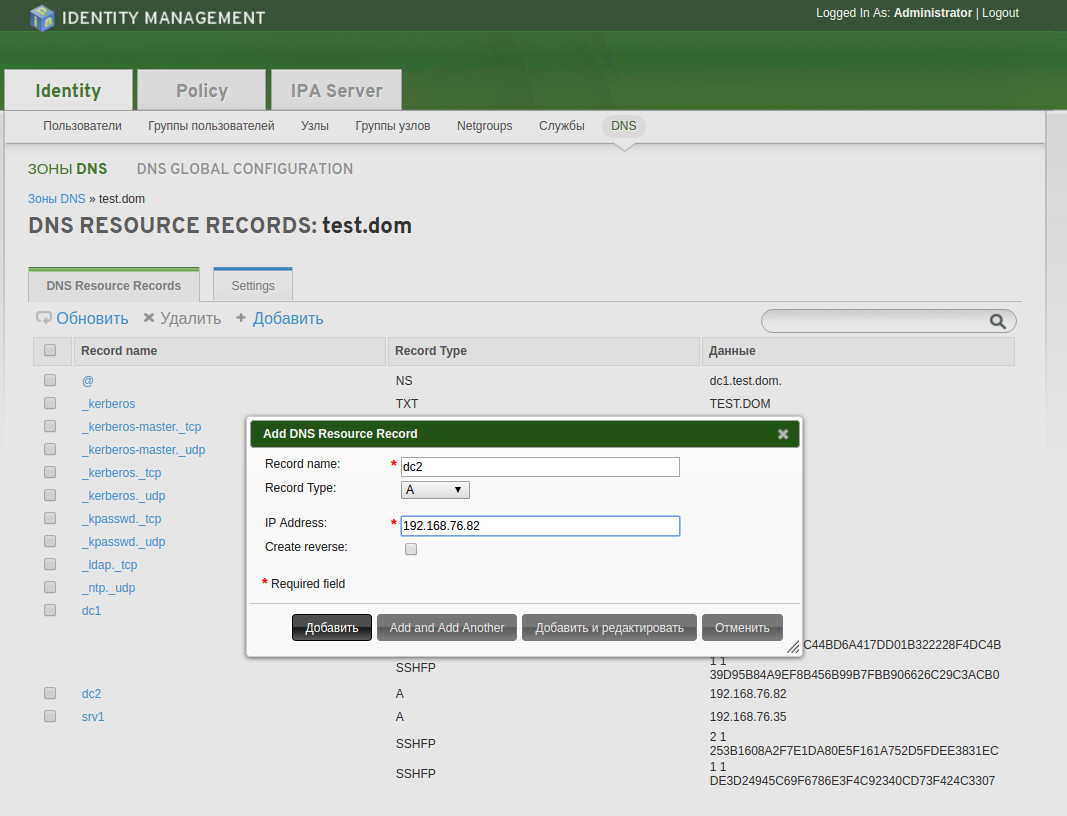Репликация домена IPA в ОС RELS и «КОБАЛЬТ»
Применимость
Инструкция предназначена для описания процесса развертывания резервного сервера IPA (Identification Policy and Audit) при условии наличия основного. Инструкция предполагает что у вас уже работает основной сервер домена, настроенный по инструкции «Создание контроллера домена на основе Free IPA на RELS» или «Создание контроллера домена на основе FreeIPA и ОС CobaltSX».
Список поддерживаемых ОС
- РОСА «КОБАЛЬТ» SX 1.0;
- ROSA Enterprise Linux Server (RELS) 6.6 и выше.
При этом нужно учитывать, что если основной сервер домена развернут на ОС РОСА «КОБАЛЬТ» SX 1.0, то репликация возможна на любую из поддерживаемых ОС, т.е как непосредственно на сам Коабльт, так и на RELS 6.6-6.8.
Настройки серверов
Предполагается, что на момент настройки репликации у вас есть сервер с установленной ОС RELS 6.8 в варианте «Минимальная» или ОС CobaltSX в варианте «Минимальная». Все приведенные команды и настройки проводятся под учетной записью суперпользователя root. В примерах, приводимых в данной инструкции мы будем предполагать что наш сервера имеют следующие сетевые настройки:
Основной сервер:
Имя: dc1.test.dom IP:192.168.76.47/24
Резервный сервер:
Имя: dc2.test.dom IP:192.168.76.82/24
Установка FreeIPA
Подключение репозитория
Для установки IPA на ОС CobaltSX нужно подключить дополнительный репозиторий. Для этого есть 2 варианта:
- в текстовом режиме редактируем файл /etc/yum.repos.d/rels.repo, установив в в секции [rels-base] параметр enabled=1,
- в графической среде открыть «Источники программ» (Пуск→Администрирование→Источники программ) и поставить галочку напротив пункта «ROSA Enterprise Linux Server — Base»
Перед установкой пакетов убедитесь в доступности обоих источников программ. Доступность дополнительного сетевого источника можно проверить командой
ping mirror.rosalinux.com
Вы должны увидеть примерно следующий вывод:
# ping mirror.rosalinux.com PING mirror.rosalinux.com (195.19.76.246) 56(84) bytes of data. 64 bytes from 195.19.76.246: icmp_seq=1 ttl=63 time=2.21 ms
Доступность локального репозитория проверяется наличием смонтированного образа установочного диска в каталог /media/ROSA-SX-1.0/, например командой:
# mount |grep ROSA
Вы должны увидеть следующий вывод:
# mount |grep ROSA /dev/sr0 on /media/ROSA-SX-1.0 type iso9660 (ro,nosuid,nodev,uhelper=udisks,uid=500,gid=500,iocharset=utf8,mode=0400,dmode=0500)
В ОС RELS репозиторий уже подключен после установки ОС.
Настройка DNS и hostname
Убедитесь что в качестве первого DNS сервера у вас используется ваш текущий основной сервер домена IPA. И, если планируется использовать короткие имена машин в сети, то прописана корректная опция domain или search. Для этого в файле /etc/resolv.conf должны быть записи вида:
search test.dom nameserver 192.168.76.47
Убедитесь, что имя сервера (hostname) у Вас задано строчными буквами. Имя сервера задается в файле /etc/sysconfig/network.
cat /etc/sysconfig/network HOSTNAME=dc2.test.dom NETWORKING=yes NISDOMAIN=test.dom
Установка оснастки
После этого установим оснастку для сервера IPA:
yum install bind-dyndb-ldap bind ipa-server
Проверим наличие корректных сетевых настроек в файле /etc/hosts. Он должен выглядеть так:
127.0.0.1 localhost localhost.localdomain localhost4 localhost4.localdomain4 ::1 localhost localhost.localdomain localhost6 localhost6.localdomain6 192.168.76.82 dc2.test.dom dc2
Нас в первую очередь интересует нижняя строчка, указывающая на наш сервер.
Настройка репликации
Подготовка
Необходимо выполнить подготовительные команды
rm -f /etc/portreserve/slapd service portreserve restart yum remove firefox thunderbird yum downgrade nss nss-tools nss-sysinit nss-util
Добавление резервного сервера в DNS
Добавим запись о нашем резервном сервере в DNS. Это можно сделать либо в графической утилите управления доменом «Identity Managment», для чего подсоединиться с серверу домена с помощью веб-браузера
либо с помощью команды, выполняемой на основном сервере IPA
ipa dnsrecord-add test.dom dc2 --a-rec 192.168.76.82
Если на этом этапе вы получили сообщение вида:
ipa: ERROR: не получены регистрационные данные Kerberos
то нужно получить билет Kerberos командой:
kinit admin
Подготовка к репликации на основном сервере
ipa-replica-prepare dc2.test.dom --ip-address 192.168.76.82 Directory Manager (existing master) password: Preparing replica for dc2.test.dom from dc1.test.dom Creating SSL certificate for the Directory Server Creating SSL certificate for the dogtag Directory Server Creating SSL certificate for the Web Server Exporting RA certificate Copying additional files Finalizing configuration Packaging replica information into /var/lib/ipa/replica-info-dc2.test.dom.gpg Adding DNS records for dc2.test.dom Using reverse zone 76.168.192.in-addr.arpa.
На этом этапе мы создали ключи и сертификаты для резервного сервера. Теперь скопируем их на резервный сервер:
scp /var/lib/ipa/replica-info-dc2.test.dom.gpg root@dc2.test.dom:/var/lib/ipa/
Если мы используем в качестве второго сервера ОС CobaltSX, то нужно выполнить downgrade nss командами:
yum remove firefox thunderbird yum downgrade nss nss-tools nss-sysinit nss-util
Запуск сервера репликации
Инициализируем сервер репликации (команда выполняется на резервном сервере):
ipa-replica-install --setup-ca --setup-dns --no-forwarders /var/lib/ipa/replica-info-dc2.test.dom.gpg
На данном этапе вначале идет проверка доступности портов на основном сервере. Если какие-либо порты не доступны, проверьте настройки межсетевого экрана, если таковой имеется между серверами, а также сервиса блокировки портов iptables на обоих серверах.